Axure文本输入框信息重置功能教程
设·集合小编 发布时间:2023-04-17 15:11:40 928次最后更新:2024-03-08 12:12:21
在网站的注册或登录之类的信息输入界面,通常有重置功能,从交互角度来说,文字输入重置功能是对文本的操作;本教程会涉及到一键重置输入框信息,另外涉及到对文本框提示文字设置功能,实现了点击文本框,提示文字消失,放弃输入时,提示文字复现;
设·集合还为大家准备了“Axure RP”相关视频教程,快点击查看>>
工具/软件
硬件型号:惠普(HP)暗影精灵8
系统版本:Windows7
所需软件:Axure RP
方法/步骤
第1步
从部件库往编辑窗口拖入“文字框”和“文本表格”,分别命名为:“用户名称”、“设置密码”、“确认密码”;再往编辑窗口拖入“矩形”,设置底色,并命名为“重置”,这样一个完整的信息输入界面做好了;
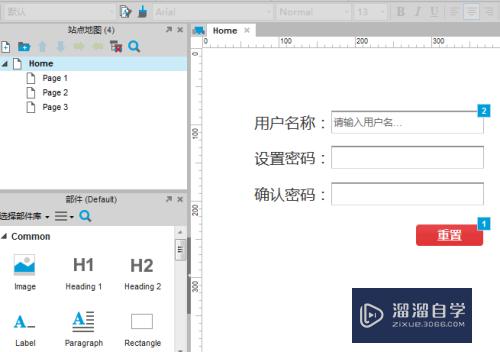
第2步
右键点击用户名称输入框,选择“编辑文字”,将框内提示文字设置为“请输入用户名...”

第3步
鼠标左键单击选中用户名输入框,在“部件交互与注释”窗口,选择“获得焦点时”,将文字内容设置为空;保存完成;
然后在“部件交互与注释”窗口,选择“失去焦点时”,将文字内容设置为“请输入用户名...”
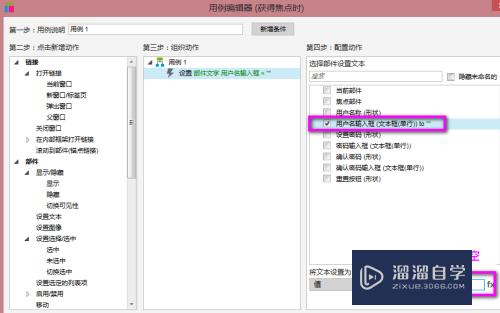
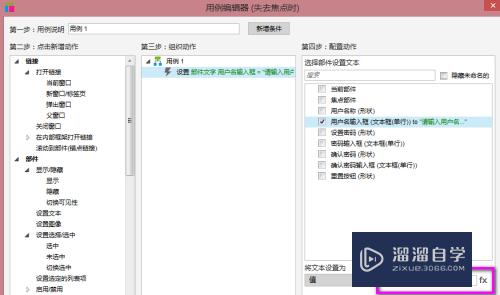
第4步
鼠标左键单击选中“重置”按钮,在“部件交互与注释”窗口,选择“鼠标单击时”,将用户名输入框、密码输入框、确认密码输入框内容全部设置为空;
至此,整个提示文字显示与隐藏,以及信息重置功能制作完成,你可以按F5预览下效果了。
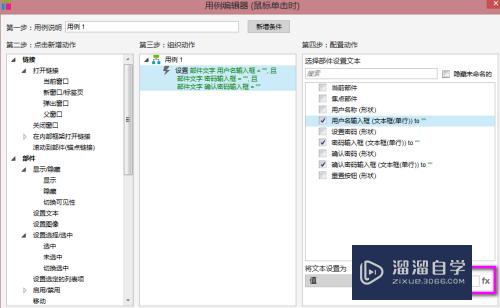
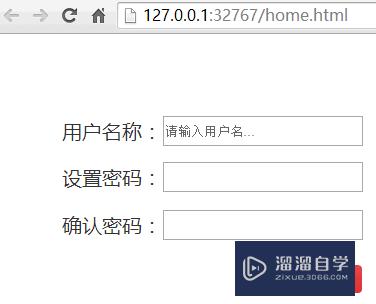
- 上一篇:Axurerp如何设置文本动作?
- 下一篇:Axure原型工具如何制作手风琴效果?
相关文章
- PS怎么导入3Dlut调色预设文件?
- Ai如何制作3D效果?
- 怎么去除Word中文本框的黑色边框?
- WPS如何让文字在文本框内上下垂直居中?
- CAD多行文字输入框很长怎么解决?
- CAD中怎样同时修改多个文本框字体格式?
- 使用CAD文字命令时跳出文本框怎么回事?
- Word怎么合并文本框和图片?
- Word怎么去掉文本框边框?
- Word怎么给文本框填充颜色?
- CAD默认文字框输入框怎么调整大小?
- CAD命令输入框没了怎么调出?
- CAD单行文本怎么输入和编辑?
- CAD图纸中怎么添加输入文本框?
- CAD中光标旁的命令输入框不见了怎么办?
- CAD怎样才能插入文本框?
- 在Word中如何删除文本框?
- 怎么给WPS文字中的文本框添加背景图片?
- Word文档如何插入文本框?
- Word里如何删除插入的文本框
- Word怎么插入一个没有边框的水平文本框?
- Word文档中文本框内容怎么实现相互连接?
- Word2010如何添加组合框按钮控件?
- Axure9怎么设置文本框提示文字?
- 如何利用Axure下拉框控制文本框标题字体?
- Axure怎么实现下拉列表框添加多行?
- 怎么使用Axure中的变量获取文本框中的值?
- PS中如何给文本框文字添加底色?
- Axure如何给文本框增加提示信息?
- Axure怎么实现点击文本框弹出万年历选择日期?
- Axure文本框类型选择介绍
- Axurerp如何设置文本框输入为密码?
- Axure如何创建密码文本框?
- Axure如何设置文本框提示文字?
- Axure中怎样设置文本框提示并在输入时隐藏提示?
- Axure怎么设置下拉框列表框和元件文本内容?
- CAD编辑中怎么创建对齐文本框?
- 怎样改变PPT文本框的形状得到特殊版式?
- 如何删除PPT普通视图里的文本框?
- PPT如何设置文本框中文本的边距?
- PPT2013中插入文本框如何使它在页面中间?
- Word怎么设置文本框不重合?
- Word文本框怎么透明?
- Word如何编辑文艺范的文本框?
- 怎么在Word中添加竖排文本框?
广告位


评论列表